Le Jailbreak d’iOS : Personnaliser son appareil
Le système d’exploitation iOS est réputé pour son environnement fermé. Pour les développeurs, cela implique de travailler dans un cadre strictement contrôlé lors de la création d’applications. Cette approche a porté ses fruits, comme le démontre le chiffre d’affaires de l’App Store, qui a atteint 10 milliards de dollars en 2013. Cependant, une partie de la communauté d’utilisateurs aspire à une plus grande liberté et à un contrôle accru sur leur appareil, un aspect mis en avant par Android. C’est là que le jailbreak entre en jeu. Il permet aux utilisateurs d’iOS de personnaliser leur plateforme, combinant la stabilité et la fluidité d’iOS avec les options de personnalisation d’Android. Voici comment jailbreaker votre appareil et revenir à iOS 7.1.2.
Mise en garde importante : Bien que nous testions chaque méthode et application mentionnées, il existe toujours un risque que quelque chose se passe mal. Procédez donc avec prudence et à vos propres risques. Notre site ne peut être tenu responsable en cas de dommage, même mineur, de votre appareil.
Avant de débuter, quelques points importants : Ayant travaillé sur un Mac, j’ai utilisé la version Mac de Pangu pour ce jailbreak. Cependant, la version Windows fonctionne de manière identique. Il est fortement recommandé de faire une sauvegarde de votre appareil avant de commencer toute manipulation risquée. Assurez-vous également que votre batterie est chargée au moins à 80%. Les cas de blocages lors d’un jailbreak étaient plus fréquents autrefois. Le pire scénario actuel serait une boucle de démarrage, mais nous vous expliquerons comment y remédier. Notez également que le jailbreak en lui-même n’est pas illégal, à condition de ne pas installer d’applications piratées. Vous augmentez toutefois votre exposition aux logiciels malveillants en accordant des privilèges plus importants à votre système. Plus vous personnalisez votre appareil, plus la batterie se videra rapidement. Si vous mettez à jour votre iOS, vous devrez effectuer une installation propre et jailbreaker à nouveau votre appareil, perdant ainsi toutes vos modifications. Une sauvegarde vous permettra de les récupérer. Avec ces éléments à l’esprit, commençons le processus sur un iPhone 5s.
La première étape consiste à modifier la date de votre appareil au 2 juin 2014. Pour ce faire, allez dans Réglages>Général>Date et Heure. Désactivez l’option « Réglage automatique » et saisissez le 2 juin 2014. Certaines applications pourront signaler des problèmes de synchronisation avec les serveurs, mais ignorez ces messages car il s’agit d’un changement temporaire.
Connectez votre appareil iOS à votre ordinateur et désactivez tout logiciel qui pourrait se lancer automatiquement. Lancez Pangu et cliquez sur « Jailbreak ». Cela démarrera l’installation de l’application Pangu sur votre appareil. Suivez les instructions et ouvrez l’application sur votre appareil pour terminer le processus. Si tout se passe bien, l’appareil redémarrera automatiquement. Ne déconnectez jamais l’appareil pendant cette phase. Si une erreur survient, Pangu vous le signalera. Dans ce cas, vous pouvez débrancher puis rebrancher votre appareil et réessayer. Si Pangu vous demande de redémarrer manuellement, faites-le tout en gardant l’appareil branché. Lors de mes tests, j’ai dû redémarrer manuellement une fois sur deux. Si vous suivez ces instructions, vous ne devriez pas rencontrer de problèmes.
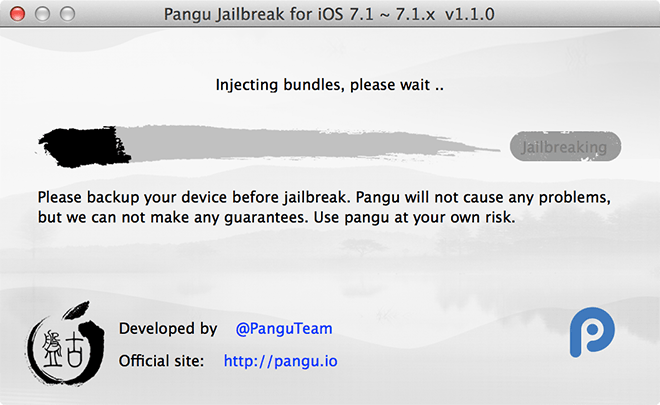
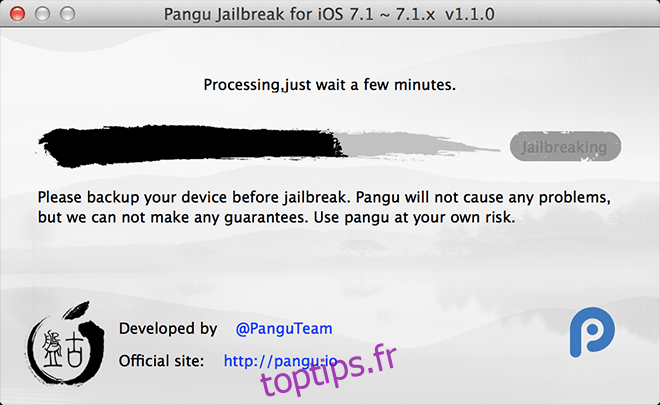
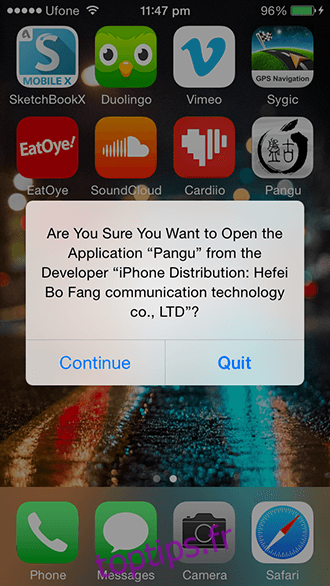
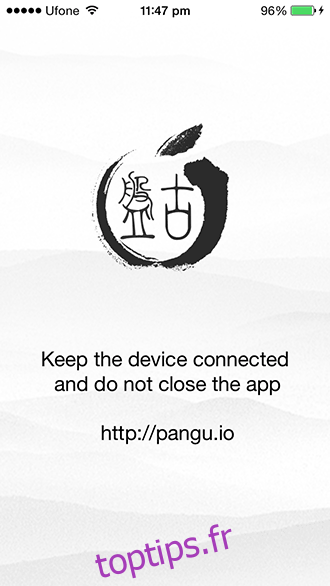
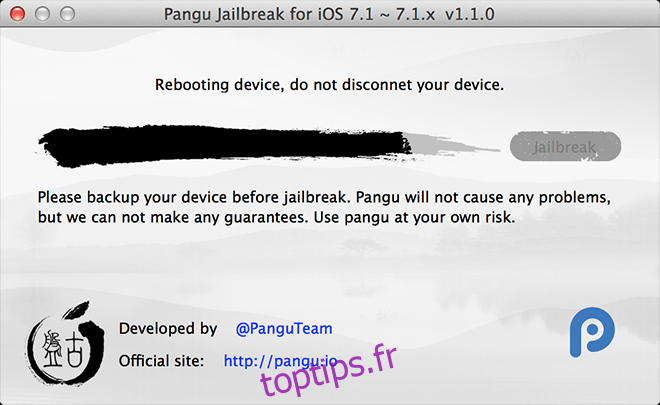
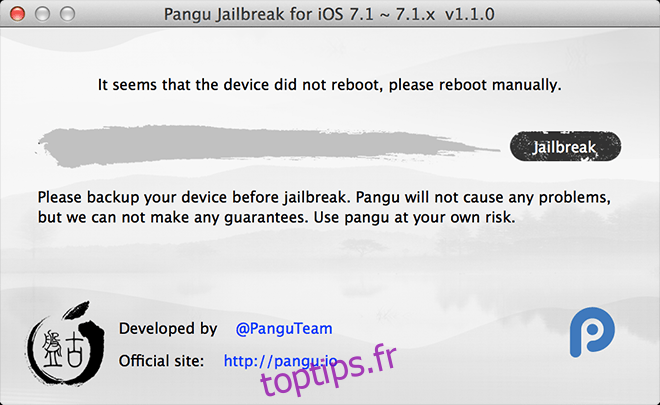
Vous saurez que le processus est terminé lorsque l’application Cydia apparaîtra dans votre liste d’applications. Vous pouvez alors remettre la date et l’heure correctes. Votre appareil est désormais jailbreaké et vous pouvez le personnaliser à votre guise.
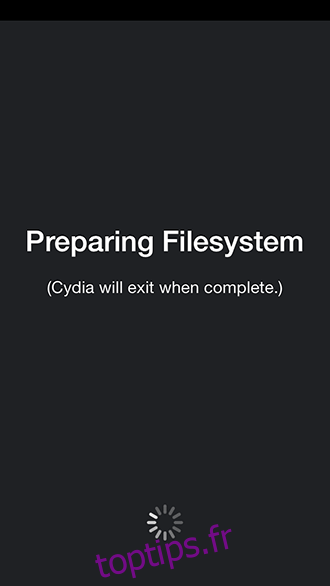

Si jamais votre téléphone reste bloqué sur le logo Apple ou que vous souhaitez simplement revenir à la configuration d’origine, passez directement à la section « Restaurer » plutôt que de suivre la partie « Récupération ».
Récupération
Éteignez votre appareil iOS. Maintenez le bouton Home enfoncé et connectez l’appareil à votre ordinateur. Toujours en maintenant le bouton Home enfoncé, attendez que l’écran vous invite à vous connecter à iTunes. Une fois connecté, iTunes indiquera qu’un iPhone/iPod/iPad est en mode de récupération et qu’il doit être restauré avant de pouvoir être utilisé. Cliquez sur « OK ».
Restauration
La restauration est un processus très simple. Connectez votre iPhone à votre ordinateur et lancez iTunes. Sélectionnez votre téléphone, puis cliquez sur « Restaurer ». Effectuez une sauvegarde si vous ne l’avez pas encore fait. Cliquez ensuite sur « Restaurer » et laissez iTunes faire son travail.
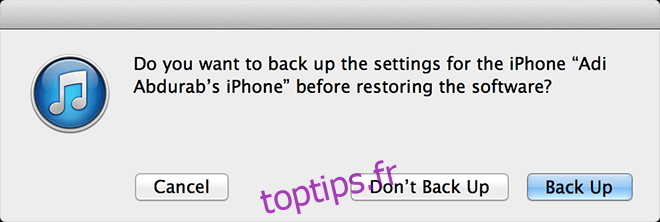
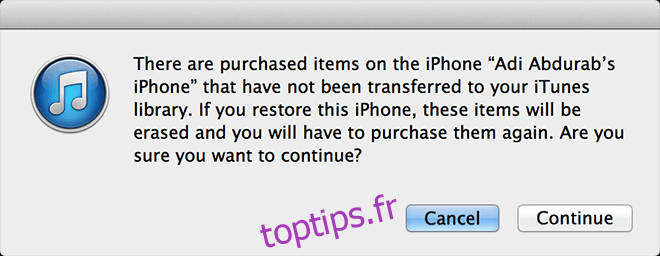
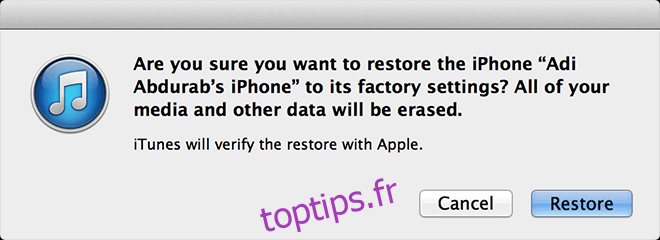
Laissez la restauration se dérouler. iTunes téléchargera une nouvelle version du firmware (le temps d’attente peut varier en fonction de votre connexion). Cette opération effacera toutes les données et réinstallera un iOS propre. L’avantage, c’est que vous pouvez ensuite tenter un nouveau jailbreak.
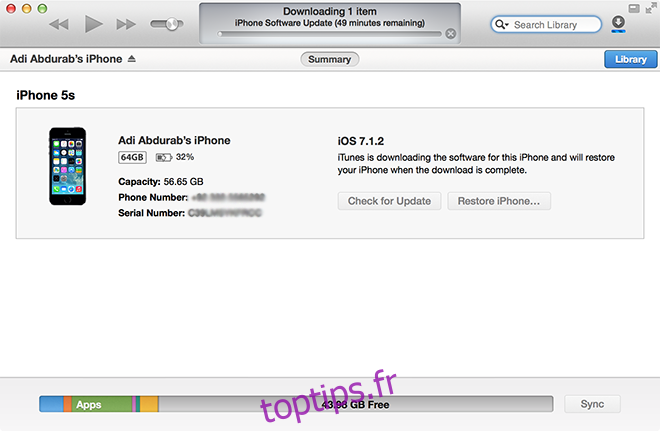
Si la batterie de votre appareil semble se décharger rapidement, laissez-la se vider complètement jusqu’à ce qu’il s’éteigne. Ensuite, chargez-le toute la nuit sans l’allumer. Au réveil, les statistiques de la batterie seront réinitialisées, et vous devriez constater une amélioration des performances. Vous pouvez appliquer cette méthode même sans jailbreak pour optimiser l’autonomie de votre batterie (une fois tous les quelques mois).